当您发现电脑屏幕分辨率无法调整时,可能会感到困惑和不安。毕竟,一个清晰的屏幕对于日常工作和娱乐至关重要。然而,不必过于担心,因为这个问题可能由多种因素引起,包括驱动程序问题、系统设置错误、硬件故障或第三方软件干扰等。通过逐一排查并采取相应的解决措施,大多数问题都能得到有效解决。
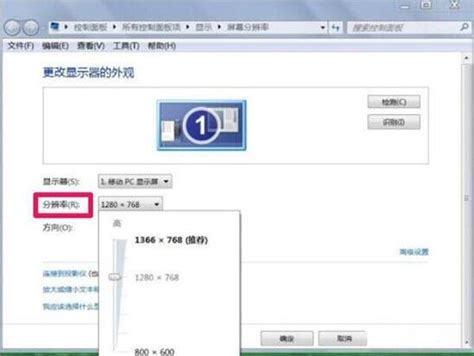
显卡驱动程序是连接操作系统与显卡硬件的桥梁,负责处理图像的输出与显示。如果驱动程序未安装、安装不正确或版本过旧,系统可能无法正确识别和调整分辨率。因此,更新显卡驱动程序是解决分辨率无法调整问题的首要步骤。

1. 自动更新驱动程序:
在Windows系统中,右键点击“此电脑”或“我的电脑”,选择“管理”。
在“计算机管理”窗口中,点击“设备管理器”。
展开“显示适配器”选项,找到您的显卡设备。
右键点击显卡设备,选择“更新驱动程序”。
选择“自动搜索更新的驱动程序软件”,系统会自动搜索并安装最新的驱动程序。
2. 手动更新驱动程序:
访问显卡制造商(如NVIDIA、AMD、Intel)的官方网站。
在网站上找到与您的显卡型号和操作系统版本相匹配的最新驱动程序。
下载驱动程序并按照提示进行安装。
安装完成后,重启计算机以运行新的驱动程序。
此外,您还可以使用驱动管理工具,如“驱动人生”等第三方软件,这些工具可以自动检测并更新电脑中的驱动程序,方便快捷。
有时,系统设置中的某些选项可能被错误地配置,导致分辨率无法调整。在Windows系统中,您可以通过以下步骤检查和调整分辨率:
1. 通过“设置”应用调整:
进入Windows系统,选择“设置”应用。
点击“系统”,然后选择“显示”。
在“显示”设置中,找到“缩放与布局”或“高级显示设置”。
选择适合您显示器的分辨率和刷新率。
2. 通过“控制面板”调整:
打开“控制面板”,选择“外观和个性化”。
点击“显示”,然后选择“屏幕分辨率”。
在“屏幕分辨率”窗口中,选择适合的分辨率,然后点击“应用”和“确定”。
如果您不确定哪些设置被更改,可以尝试将显示设置恢复到默认值,然后重新调整。
硬件故障是导致分辨率无法调整的另一个重要因素,包括显卡故障、显示器故障或连接线问题。
1. 检查显卡:
观察显卡的外观,看是否有明显的物理损坏或烧焦的痕迹。
尝试将显卡插入另一台电脑中,看是否能够正常工作。
如果显卡在其他电脑上也无法正常工作,那么很可能是显卡本身出现了问题。对于显卡故障,一般的解决方法是送修或更换新的显卡。
2. 检查显示器:
尝试将显示器连接到另一台电脑上,看是否能正常工作。
如果问题依旧,可能是显示器本身存在故障。此时,您可能需要联系显示器制造商进行维修或更换。
3. 检查连接线:
确保显示器已正确连接到电脑上,并且使用的是正确的视频接口(如HDMI、DVI、VGA)。
尝试重新插拔连接线,确保连接稳固。
如果连接线损坏或老化,可能会影响信号传输,导致分辨率问题。尝试更换一条新的连接线。
某些第三方软件可能会干扰系统的显示设置,导致分辨率无法调整。这些软件可能是屏幕优化工具、游戏加速器等。
1. 卸载最近安装的软件:
尝试卸载最近安装的可能影响显示设置的第三方软件。
重启计算机查看问题是否解决。
2. 在安全模式下测试:
重启电脑并进入安全模式。
在安全模式下观察是否能正常调整分辨率。
如果能,则可能是某个软件或驱动程序在普通模式下造成了冲突。
除了上述方法外,还有一些额外的排查措施可以帮助您解决分辨率无法调整的问题:
1. 恢复系统默认设置:
如果不确定哪些设置被更改,可以尝试将系统恢复到默认值。
这可以通过系统还原功能或操作系统的修复工具(如Windows的SFC扫描)来实现。
2. 检查显示器菜单设置:
查看显示器的菜单设置,确保没有禁用分辨率调整的功能。
根据显示器的说明书或网上信息,调整菜单设置并启用分辨率调整功能。
3. 定期更新和维护:
定期更新显卡驱动程序等关键组件,有助于避免兼容性问题和性能下降。
定期检查硬件连接是否稳固、接口是否清洁,避免物理损坏导致的故障。
为了避免类似问题的发生,建议您采取以下预防措施:
1. 定期更新驱动程序:
保持显卡驱动程序等关键组件的更新,有助于提升系统的稳定性和兼容性。
2. 谨慎安装第三方软件:
在安装第三方软件时,注意查看软件权限和可能的冲突情况。
避免安装不必要的软件,以减少潜在的冲突和干扰。
3. 备份重要数据:
在进行系统更新、修复或重装之前,备份重要数据以防丢失。
4. 注意硬件兼容性:
在购买新硬件时,注意检查其与现有系统的兼容性。
使用与显示器和电脑都兼容的连接线和接口。
通过上述的排查与解决方法,大多数电脑分辨率无法调整的问题应该能够得到解决。如果问题依然存在,建议联系专业的技术支持或维修服务进行进一步的诊断和修复。希望这篇文章能为您提供有益的帮助,让您成功恢复屏幕的最佳显示效果。
142.21M懂少软件库
41.37Mgmail手机版
42.30Mkazumi动漫正版
6.10M疯狂美食做饭游戏
34.63M传说TV安卓版
31.04Mgoda漫画官方版
102.02M挖耳朵清洁模拟
227.25Mallo维语聊天交友
86.99M放置与召唤无限代金券版
23.32M幻影wifi9.0免费版
本站所有软件来自互联网,版权归原著所有。如有侵权,敬请来信告知 ,我们将及时删除。 琼ICP备2023003481号-5